

Kui prinditud sirgjooned on valesti joondatud või printimistulemus teid mingil muul põhjusel ei rahulda, muutke prindipea asendit.
 Märkus Märkus
|
Teil läheb vaja ühte A4- või Letter-formaadis tavalise paberi lehte (k.a ümbertöödeldud paber)*
* Kasutage kindlasti valget ja mõlemalt poolt puhast paberit.
Veenduge, et seade on sisse lülitatud.
Asetage A4- või Letter-formaadis tavapaberi leht eesmisele alusele.
Avage ettevaatlikult paberi väljastusalus.
Printige prindipea joondusmuster.
(1) Valige ekraanil AVAEKR. (HOME) suvand  Häälest. (Setup).
Häälest. (Setup).
Kuvatakse seadistusmenüü ekraan.
(2) Valige suvand  Hooldus (Maintenance), seejärel vajutage nuppu OK.
Hooldus (Maintenance), seejärel vajutage nuppu OK.
Ilmub menüü Hooldus (Maintenance).
(3) Valige Autom. prindipea joondamine (Auto head alignment) ja vajutage seejärel nuppu OK.
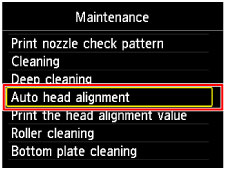
Ilmub kinnitusmenüü.
(4) Kinnitage teadet, valides suvandi Jah (Yes), ja vajutage seejärel nuppu OK.
Prinditakse prindipea joondusmuster.
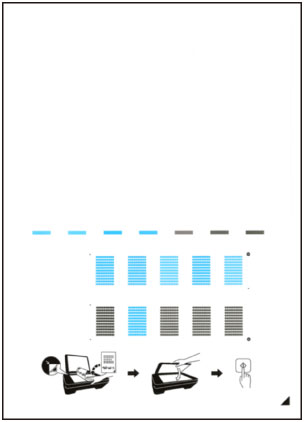
 Tähtis! Tähtis!
|
(5) Küsimuse „Kas mustrid prinditi õigesti? (Did the patterns print correctly?)“ kuvamisel kinnitage, et muster on õigesti prinditud, valige Jah (Yes) ning vajutage seejärel nupule OK.
Skannige prindipea asendi kohandamiseks prindipea joonduslehte.
(1) Kinnitage teade ja asetage seejärel prindipea joondusleht kopeerimisalusele.
Asetage prindipea joondusleht nii, et PRINDITUD KÜLG JÄÄB ALLAPOOLE, ja joondage lehe alumises paremas nurgas asuv märge  joondustähisega
joondustähisega  .
.
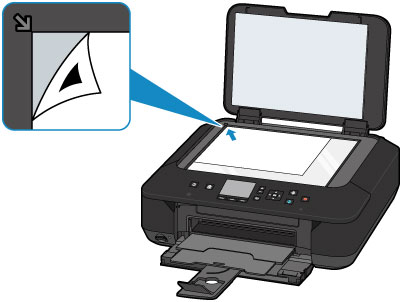
(2) Sulgege ettevaatlikult dokumendi kaas ja vajutage seejärel nuppu OK.
Seade hakkab prindipea joonduslehte skannima ning prindipea asendit kohandatakse automaatselt.
 Tähtis! Tähtis!
|
(3) Kui kuvatakse lõpetamise teade, vajutage nuppu OK.
Ekraanil kuvatakse uuesti ekraani Hooldus (Maintenance).
Eemaldage prindipea joondusleht kopeerimisaluselt.
 Märkus Märkus
|
Lehekülje algusesse |